大阪・関西万博のパビリオン予約、取れていますか?
「null²(ヌルヌル)」「イタリア館」「住友館」など
超人気パビリオンは、予約開始数分で満席という激戦状態。
多くの方が以下のような悩みを抱えているのではないでしょうか?
- 「スクロールで貴重な数秒を無駄にする」
- 「空き枠を見つけた時にはもう満席…」
- 「予約不可のパビリオンまで表示される」
(私もそうでした・・)
そんな中、密かに知られているのが
今回ご紹介するアプリ「makeover 」でCSS設定を使った予約サイト改善テクニック。
この方法を使えば、「予約可能なパビリオンだけ」が一目で分かるようになり”操作時間を大幅に短縮”できます。
結果として、他の人がまだスクロールしてるうちに「自分はもう予約ボタンを押してる」
そんな感じになれます。
この記事ではアプリ「makeover 」CSSコードを使った設定方法を詳しく解説していきます!
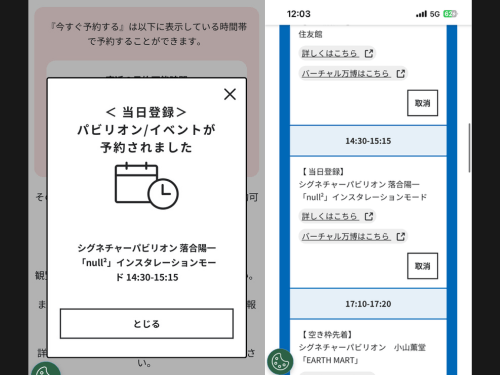
⚠️この方法はあくまで非公式な改善手法なため「自己責任」での利用をお願い致します。
【万博パビリオン】予約サイトの3つの「イライラ」ポイント
操作したことのある方なら、共感できるのではないでしょうか?
1. 情報過多で見づらい
- 予約不可のパビリオンも一覧に表示
- 長い説明文で画面が圧迫
2. 操作に時間がかかる
- 「もっと見る」ボタンを何度もクリック
- ページの読み込みが重い
- 時間枠選択画面でも無効な時間が表示
3. 空き枠の発見が困難
- どれが予約可能かパッと見で判断できない
- スクロールしながら探す必要がある
- 貴重な数秒を無駄にしてしまう
アプリ「makeover css」で万博予約が”10倍”有利に
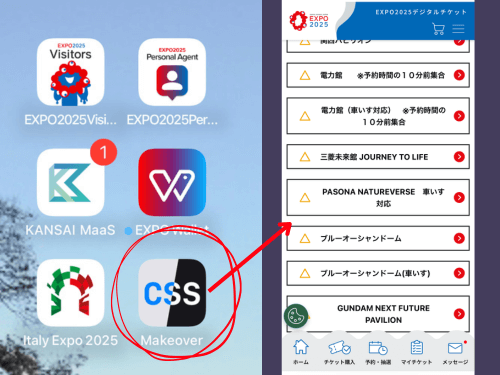
- 瞬時の判断: 「予約可能なパビリオンのみ」表示
- 操作時間50%短縮: 「不要な説明文」を非表示
- ストレス軽減: スッキリした画面で集中できる
【万博予約画面】ビフォー・アフター比較
改善前の画面
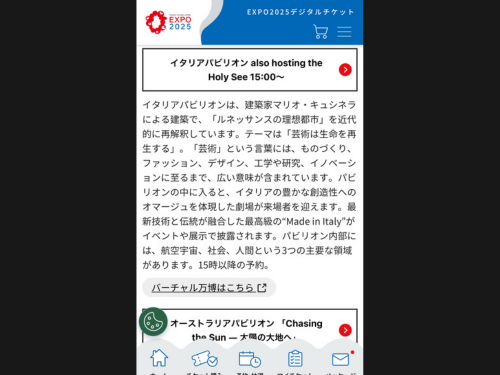
改善後の画面
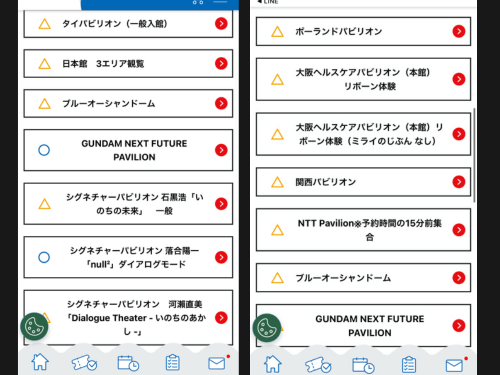
結果: 「予約可能なパビリオンだけ」がスッキリ表示!
【万博:当日予約】iPhone版:Safari + 「Makeover」設定方法
この設定をしているかで、万博での体験が「天と地」ほど変わってしまいます。
想像してみてください。
あなたが狙っているパビリオンの予約開放 時刻。
他の人が必死にスクロールして探している間に、あなたはもう予約完了の画面。
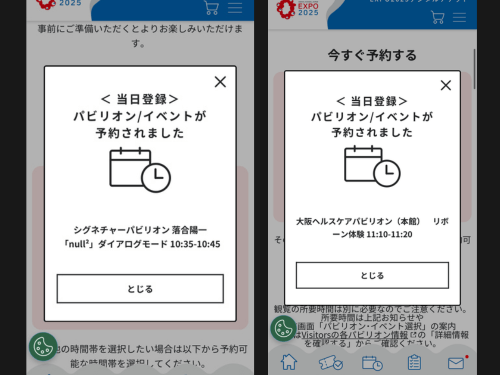
この設定を知らない人より圧倒的に優位にたてます。
超人気パビリオンに行けます。

この先に書かれている設定方法は、私も実際に使用している「確実に動作するコード」です。
【万博予約】CSSコード設定に必要なもの
- iPhone(iOS 15以降推奨)
- Safari ブラウザ
- Makeover – Custom CSS(App Store無料アプリ)
ステップ1:「makeover」アプリのインストール
App Store → 検索「makeover css」→ インストール
ステップ2:Safari拡張機能の有効化
- iPhoneの「設定」を開く
- 「Safari」を選択
- 「拡張機能」をタップ
- 「Makeover」をONに設定
ステップ3:CSS設定の適用
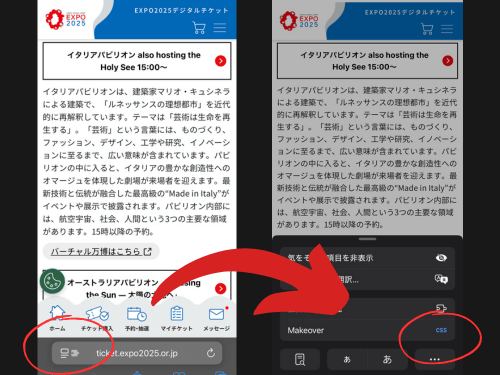
- 万博公式チケットサイトをSafariで開く
- 画面下部の共有ボタン(□↑)をタップ
- 「拡張機能」→「Makeover」を選択
- コードを貼り付け
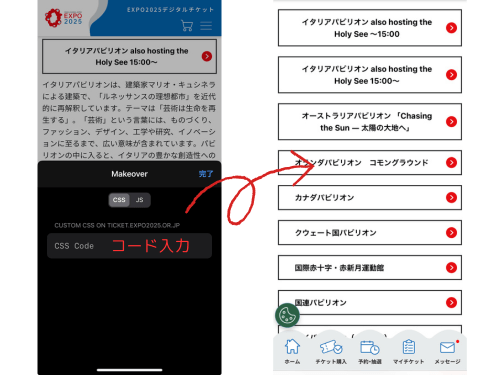
.style_search_item_note__vExQQ,
.style_event_links__jS3Q_,
.style_search_item_row__moqWC:has(img[src*=”calendar_none.svg”]){
display: none !important;
}
ステップ4:アクセス許可
- 「常に許可」を選択(重要!)
- 設定完了後、ページを再読み込み
【万博:当日予約】Android版:Firefox + Stylus設定方法
注意: ChromeやEdgeでは拡張機能が制限されているため、Firefoxを使用します
【万博予約】CSSコード設定に必要なもの
- Android端末
- Firefox ブラウザ(Google Play無料)
- Stylus 拡張機能
ステップ1:Firefoxのインストール
Google Play → 「Firefox」検索 → インストール
ステップ2:Stylus拡張機能の追加
- Firefox起動
- 右上メニュー(⋮)→「拡張機能」
- 「Stylus」を検索→インストール
ステップ3:カスタムCSSの作成
- 万博予約サイトをFirefoxで開く
- メニュー→「拡張機能」→「Stylus」
- 「新しいスタイルを作成」選択
- コード取得を貼り付け
.style_search_item_note__vExQQ,
.style_event_links__jS3Q_,
.style_search_item_row__moqWC:has(img[src*=”calendar_none.svg”]){
display: none !important;
}
万博予約画面をスッキリ:CSSコードの効果を詳しく解説
各セレクタが非表示にする要素
| セレクタ名 | 非表示にする要素 | 効果 |
|---|---|---|
.style_search_item_note__ExQQ@ | パビリオンの詳細説明文 | 🎯 一覧性向上 |
.style_event_links__jS3Q_@ | 関連リンク | ⚡ 画面スッキリ |
calendar_none.vg@ | 予約不可パビリオン | ✨ 空き枠が一目瞭然 |
.style_time_picker__disaled@ | 選択不可時間枠 | 🚀 操作ミス防止 |
「makeover」CSS設定:使用時の注意点とリスク
⚠️注意すべき点
あくまで非公式な改善手法なため「自己責任」での利用をお願い致します。
サイト更新による無効化リスク
- 万博公式サイトの仕様変更で効果がなくなる可能性
- 定期的なコード更新が必要な場合あり
セキュリティ面の配慮
重要: 信頼できるソースからのみアプリをインストール
- App Store、Firefox Add-onsなど公式ストアを利用
- アプリの権限要求内容を必ず確認
- 定期的なアプリ更新チェック
法的・倫理的な観点
✅ 合法性に問題なし
- 表示方法の変更のみ(サーバー攻撃なし)
- 他ユーザーの妨害なし
- データ改ざん・不正取得なし
「makeover」CSS設定で万博パビリオン予約を勝ち取ろう!

アプリ「makeover」CSS設定を使った万博予約サイト改善テクニックは、技術的に可能で合法的な手法です。
設定には少し手間がかかりますが、一度設定すれば予約効率が劇的に向上します。
人気パビリオンの予約は数分、時には数秒の勝負です。
この裏技を活用して、ぜひ人気のパビリオン予約を勝ち取ってください!
- 「Makeover/Stylus」 アプリのインストール
- CSSコードの貼り付け
- 拡張機能の動作確認
- 万博予約サイトでの表示テスト
予約枠は最大で「4つ」可能
パビリオン・イベント予約枠は最大で「4つ」まで取得して、当日楽しむことができるのをご存知でしょうか?
詳細はこちらの記事で解説しています↓
シグネチャーパビリオン:「キャンセル待ち整理券」の取り方
人気パビリオン「いのち未来館」「動的平衡館」は予約が取れなくても、キャンセル待ち整理券を狙うことが出来ます。
【準備できた?】万博必須のアイテム・持ち込みOKリスト
万博会場は広大です。暑さ対策など事前にしっかりと準備しておくことは大事!







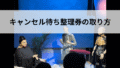
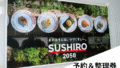
スマホがandroidなのでFirefoxとStylusをインストールして「【8/12追記あり】やっそんnote:「CSSコード」を取得」をクリックするとMakeOverのCSSコードが記載のページに飛びStylusのコードが書かれたページが見当たらす、結局この記事を読んでも設定できませんでした。
お問い合わせありがとうございます。
「android版の設定方法・コード」も同じ記事にあります。
分かりにくく申し訳ございません。